Come modificare la voce in chiamata
Hai un po’ di tempo libero a tua disposizione e vorresti fare uno scherzo telefonico a qualche amico, parlandogli con una voce camuffata? Ti piacerebbe rendere più simpatiche le videoconferenze con i tuoi parenti, applicando simpatici effetti audio alla tua voce? Se le cose stanno in questo modo e proprio non sai come fare, direi che questa è la guida più adatta a te!
Qui sotto, infatti, ti spiegherò per filo e per segno come modificare la voce in chiamata sia sullo smartphone, mediante alcune app progettate per lo scopo, che sul computer, avvalendoti di una serie di programmi gratuiti. Ti garantisco che le procedure di cui mi appresto a parlarti sono davvero alla portata di tutti, anche di chi, come te, non è esattamente un esperto in termini di tecnologia!
Prima di passare al sodo, però, ritengo doveroso farti una raccomandazione: utilizza le informazioni presenti qui di seguito in modo appropriato, per soli scopi ludici. Ricorda che, anche se dovessi riuscire a “nascondere” la tua vera voce, la probabilità di riuscire a risalire alla tua persona, in caso di scherzi estremamente spiacevoli, è molto alta. Io non mi assumo alcuna responsabilità circa l’uso poco appropriato che potresti fare delle soluzioni menzionate di seguito. Se è tutto chiaro, mettiamo da parte le chiacchiere e passiamo al sodo.
Indice
Come modificare la voce in chiamata: smartphone
Esistono diverse applicazioni per modificare la voce in chiamata su Android e iPhone: è sufficiente avviare una telefonata tramite l’app scelta e usare i bottoni proposti per alterare “al volo” la propria voce. Tieni presente che, nella quasi totalità dei casi, le chiamate con la voce alterata vengono effettuate tramite Internet.
Funcalls (Android)
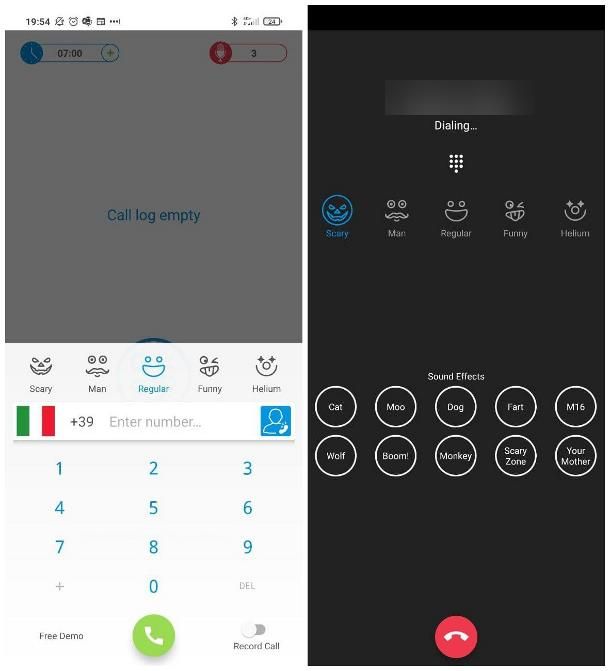
La prima applicazione di cui voglio parlarti è Funcalls per Android, che è disponibile sul Play Store e sugli store alternativi (per i device non dotati di servizi Google). Quest’app consente di alterare la voce durante le telefonate in modo semplicissimo. Può essere scaricata in forma gratuita e include una demo per testare gli effetti disponibili ma, per poter effettuare chiamate, bisogna acquistare minuti a pagamento, secondo le seguenti tariffe: 3,19€ per 7 minuti, 4,69€ per 20 minuti, 9,49€ per 45 minuti e 18,99€ per 100 minuti.
Inoltre, prima di spiegarti come procedere, ritengo doveroso farti presente che, secondo le condizioni di privacy del servizio, l’indirizzo email principale associato al dispositivo verrà inviato ai server di Funcalls, come identificativo dell’account. Inoltre, per poter funzionare, l’applicazione richiede l’accesso alla rubrica, alle telefonate e all’archiviazione. Insomma, non proprio il massimo dal punto di vista della privacy. Tuttavia, di app funzionanti in questo campo che non richiedano permessi analoghi, non se ne trovano molte.
Fatte tutte le dovute precisazioni del caso, se sei davvero convinto di aver bisogno di un’app del genere, procedi in questo modo: per prima cosa, apri lo store del tuo dispositivo, cerca Funcalls mediante l’apposita funzione e, una volta individuata l’app, tocca il pulsante Installa, per ottenerla. Attendi dunque che il download e l’installazione di Funcalls vengano portate a termine e tocca il pulsante Apri, per avviarla.
Ora, apponi il segno di spunta nella casella posta accanto alla voce I have read and approved the privacy policy, tocca sul pulsante Approve e consenti all’app di accedere ai tuoi contatti, di effettuare e gestire le telefonate e di accedere ai contenuti in memoria, sfiorando più volte il pulsante dedicato.
Ora, per avere un’idea delle voci e degli effetti disponibili, tocca il pulsante Demo call collocato in basso, in modo da avviare una chiamata di prova. Per alterare la tua voce, tocca il pulsante Man (se vuoi camuffare la tua voce usando una tonalità maschile) o il pulsante Funny (per ottenere un effetto “voce nasale”). Il pulsante Regular consente invece di ripristinare la voce normale.
Mediante i bottoni situati poco più in basso, potrai generare invece dei simpatici effetti sonori. Per terminare la chiamata di prova, fai tap sul simbolo della cornetta rossa, posto in basso.
Una volta compreso il funzionamento dell’app, sei pronto per avviare la tua prima telefonata: per acquistare crediti, tocca il pulsante Get time, fai tap sul prezzo del pacchetto di tuo interesse e porta a termine la transazione, autenticandoti tramite sistema biometrico (riconoscimento facciale/impronta digitale) oppure password dell’account configurato.
Ultimato l’acquisto, ritornerai automaticamente alla schermata iniziale dell’app e il tempo di conversazione residuo verrà visualizzato in alto a sinistra. Ora, per avviare una chiamata, tocca il simbolo del tastierino che si trova in basso, seleziona l’effetto iniziale da applicare alla tua voce (ne verrà riprodotta subito un’anteprima) e digita il numero di telefono del destinatario dello scherzo, nell’apposito campo; oppure seleziona quest’ultimo dalla rubrica, sfiorando il simbolo dell’omino blu posto di lato.
Adesso, sposta su OFF la levetta sovrastante la dicitura Record call, per evitare la registrazione della telefonata, e sfiora il simbolo della cornetta, per avviare la chiamata. Durante la conversazione, potrai modificare il tono della voce oppure applicare effetti audio in qualsiasi momento, semplicemente sfiorando i pulsanti presenti su schermo. Al termine della conversazione, fai tap sul simbolo della cornetta verso il basso, per riagganciare.
Nota: il destinatario della chiamata visualizzerà un numero internazionale, presumibilmente inglese, in luogo del tuo effettivo numero di cellulare.
Call Voice Changer — IntCall (iOS)
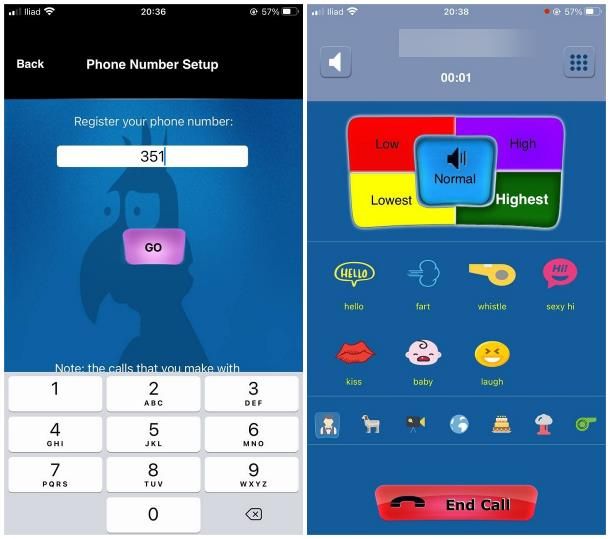
Se, invece, il tuo è un iPhone, puoi servirti dell’app Call Voice Changer — IntCall: anche in questo caso, l’applicazione è disponibile in forma gratuita ma per poter chiamare è indispensabile acquistare minuti di conversazione. I prezzi sono i seguenti: 4,99$ per 15 minuti di conversazione, 9,99$ per 35 minuti di conversazione e 19,99$ per 80 minuti. È comunque possibile provare gratuitamente il servizio per 2 minuti, senza attivare alcunché.
Secondo i termini d’uso dell’app, le informazioni personali relative all’utente (come il numero di telefono e l’indirizzo e-mail) non vengono vendute né cedute a terzi, ma sono elaborate per le sole finalità legate alla fruizione del servizio. Valuta dunque attentamente se sei disposto a rinunciare a un po’ di privacy solo per camuffare la voce sul telefono.
Ad ogni modo, per scaricare Call Voice Changer, collegati alla sezione dedicata di App Store, fai tap sul pulsante Ottieni e autorizza il download dell’app autenticandoti con Face ID, Touch ID o password dell’ID Apple.
A download terminato, avvia l’applicazione sfiorando il pulsante Apri e, quando essa si apre, scegli se consentire o meno l’invio di notifiche, facendo tap sull’apposito pulsante. Ora, tocca il pulsante Continue e, per provare gli effetti disponibili, sfiora dapprima il pulsante Demo situato in basso a destra e poi il bottone OK, per autorizzare l’app a usare il microfono.
Adesso, attendi la riproduzione del breve tutorial iniziale (in inglese) e, dopo il “bip”, inizia a parlare: per applicare gli effetti sulla voce, utilizza i pulsanti Low, Lowest, High e Highest; se preferisci, puoi altresì riprodurre alcuni effetti sonori servendoti dei pulsanti che trovi in basso.
Dopo aver preso dimestichezza con gli effetti, sfiora il pulsante End call, per terminare la demo, e serviti del tastierino situato nella schermata iniziale dell’app, per comporre il numero da chiamare; successivamente, premi il pulsante Call, immetti il tuo numero di telefono nell’apposito campo e fai tap sui pulsanti Go e OK, per registrarlo (devi farlo soltanto la prima volta).
Superato anche questo step, se necessario, premi nuovamente sul pulsante Call, scegli la tua voce iniziale sfiorando uno dei pulsanti proposti e attendi la risposta da parte dell’interlocutore. Durante la chiamata, puoi alterare la tua voce o generare effetti sonori, esattamente come visto in precedenza per la demo.
Quando hai finito, sfiora il pulsante End call per terminare la conversazione; qualora i due minuti di prova non dovessero essere per te sufficienti, fai tap sul pulsante Buy per acquistare minuti aggiuntivi.
Per effettuare una telefonata, sfiora il simbolo della cornetta che si trova in basso a sinistra, fai tap sul simbolo della bandierina per specificare il prefisso internazionale da applicare (presumibilmente quello italiano) e componi il numero di telefono servendoti dei pulsanti visibili su schermo.
Nota: il destinatario della telefonata vedrà il numero di telefono con il quale ti sei registrato (presumibilmente il tuo).
Come cambiare la voce in chiamata: PC
Ti piacerebbe cambiare la tua voce durante una chiamata (o una videochiamata) effettuata dal computer? Beh, è una cosa decisamente fattibile: basta utilizzare il software adatto!
Voxal Voice Changer (Windows/macOS)
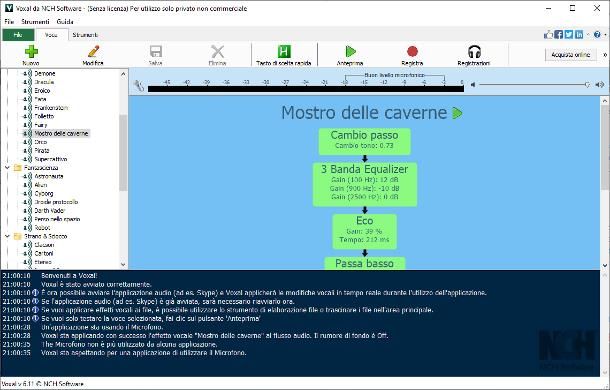
Uno dei migliori programmi progettati per lo scopo è Voxal Voice Changer, il quale consente di alterare la propria voce applicando circa 50 effetti diversi. Il programma è gratuito per l’uso privato o non commerciale; per altri scopi, è necessario acquistare una regolare licenza d’uso, al prezzo di 1,11$/mese oppure 14,99$ una tantum.
Per ottenerlo, collegati a questo sito Web, clicca sul pulsante Download Now e attendi che il pacchetto d’installazione del programma venga scaricato sul computer. A download ultimato, apri il file ottenuto e, se impieghi Windows, clicca sui pulsanti Sì e Scarica e installa in Italiano.
Ora, apponi il segno di spunta accanto alla voce Accetto le condizioni di licenza (se non c’è già), clicca sul pulsante Avanti e attendi che il setup venga concluso in modo automatico. Al termine dell’operazione, il programma dovrebbe aprirsi in modo automatico.
Se, invece, il tuo è un Mac, dopo aver avviato il file .dmg ottenuto in precedenza, clicca sui pulsanti Apri (se necessario) e Agree e serviti della finestra che compare per trascinare l’icona del programma nella cartella Applicazioni del Mac. Infine, apri il programma utilizzando l’icona appena copiata, o richiamandolo dal Launchpad.
La schermata principale di Voxal Voice changer è suddivisa in due sezioni: la prima, a sinistra, consente di scegliere l’effetto da applicare; la seconda, a destra, contiene le informazioni specifiche riguardo la distorsione applicata. Per provare un effetto, clicca sul suo nome, poi sul bottone Anteprima (in alto) e, quando pronto, parla al microfono per riascoltare la tua voce; per disattivare l’anteprima audio, premi nuovamente sul medesimo bottone. Su Mac, potresti dover autorizzare l’uso del microfono di sistema, cliccando sull’apposito pulsante.
Per poter applicare l’effetto scelto, è sufficiente cliccare sul suo nome e, senza chiudere il programma, aprire l’applicazione per le chiamate/videochiamate che ti interessa utilizzare: la voce verrà distorta automaticamente. Per verificare la corretta applicazione degli effetti, apri la finestra di Voxal e verifica che, in basso, compaiano le diciture Un’applicazione sta usando il microfono e Voxal sta applicando con successo l’effetto [nome] al flusso audio.
Se lo desideri, puoi cambiare “al volo” gli effetti audio, semplicemente richiamando la finestra di Voxal durante la chiamata e cliccando sul nome della distorsione che desideri; per tornare alla tua voce normale, è sufficiente chiudere il programma.
Altri programmi per cambiare la voce in chiamata
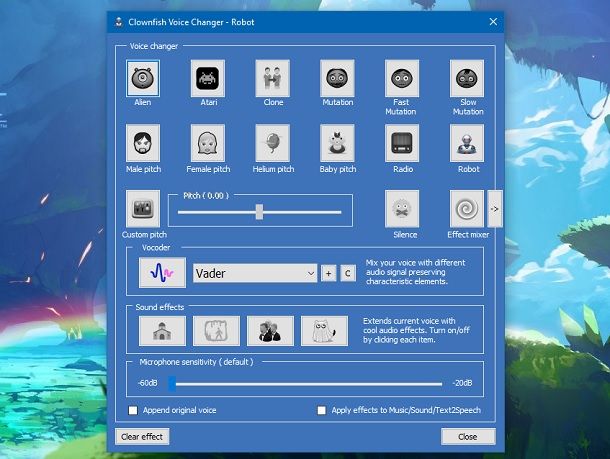
Se gli effetti disponibili nel software che ti ho indicato poco fa non sono stati per te soddisfacenti, puoi prendere in considerazione l’impiego di un programma alternativo ma altrettanto efficace. Di seguito te ne elenco alcuni.
- Clownfish (Windows) — caratterizzato da un’interfaccia estremamente intuitiva, questo programma offre una gran quantità di effetti applicabili in un solo clic. È gratuito.
- VoiceMod (Windows) — altro programma estremamente funzionale, in grado di usare effetti audio preimpostati e di crearne di altri. Il software, gratuito, è attualmente in fase di sviluppo anche per macOS.
- MorphVOX Free Voice Changer (Windows) — consente di “ringiovanire” la propria voce, trasformandola in quella di un ragazzo, di una ragazza, oppure di un bambino. Di base è un programma gratuito, ma ne esiste una versione a pagamento (costa circa 40$) dotata di funzionalità aggiuntive.

Autore
Salvatore Aranzulla
Salvatore Aranzulla è il blogger e divulgatore informatico più letto in Italia. Noto per aver scoperto delle vulnerabilità nei siti di Google e Microsoft. Collabora con riviste di informatica e cura la rubrica tecnologica del quotidiano Il Messaggero. È il fondatore di Aranzulla.it, uno dei trenta siti più visitati d'Italia, nel quale risponde con semplicità a migliaia di dubbi di tipo informatico. Ha pubblicato per Mondadori e Mondadori Informatica.






